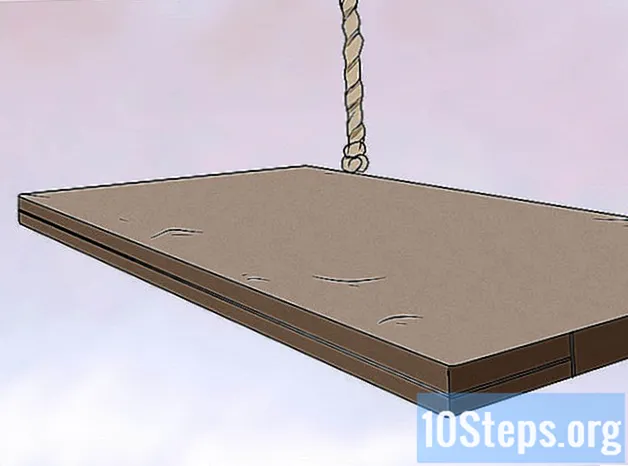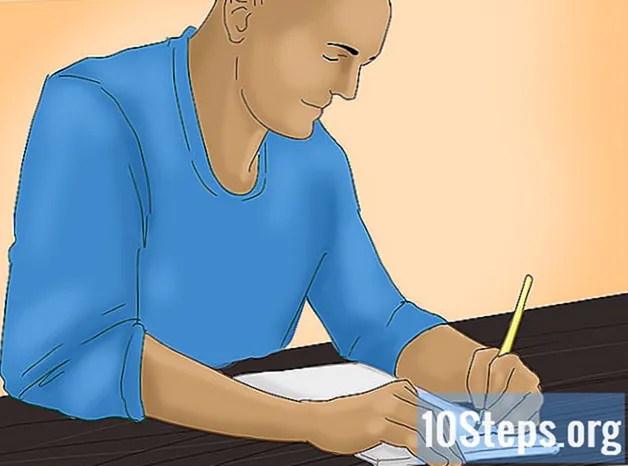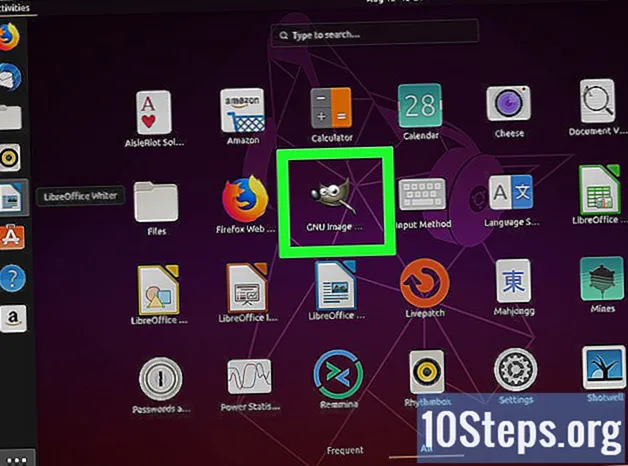Nilalaman
- yugto
- Paraan 1 Paggamit ng SmartShare
- Pamamaraan 2 Paggamit ng Miracast
- Paraan 3 Gumamit ng isang HDMI cable
Upang i-play o mag-enjoy ng isang mas malaking display, maaari mong mai-stream ang iyong computer screen sa iyong LG smart TV. Maaari kang manood ng mga video o maglaro ng musika gamit ang built-in na SmartShare na pagpipilian, o maipakita mo ang iyong computer screen sa iyong TV gamit ang Miracast (wireless) o HDMI (wired).
yugto
Paraan 1 Paggamit ng SmartShare
- Tuklasin ang SmartShare. Ang SmartShare ay isang programa sa iyong LG matalinong TV na nagbibigay-daan sa iyo upang mag-stream ng mga file ng media nang direkta mula sa iyong computer patungo sa iyong TV gamit ang iyong home network. Pinapayagan ka nitong manood ng mga pelikula o makinig sa musika na nakaimbak sa iyong computer nang hindi kinakailangang ilipat ang mga file sa isang USB drive o sunugin ang mga ito sa isang DVD.
- Ang SmartShare ay pinakamahusay na gumagana kapag ang computer at TV ay konektado sa network na may isang Ethernet cable.Ang paggamit ng SmartShare sa Wi-Fi ay maaaring maging sanhi ng mga problema o hindi magandang kalidad ng pag-playback.
- I-on ang iyong LG Smart TV. Kailangan mong i-on ang iyong telebisyon upang pahintulutan ito bilang isang mapagkakatiwalaang tampok sa iyong computer.
- Ikonekta ang LG computer at Smart TV sa parehong home network. Upang mai-stream ang mga file ng media ng iyong computer sa iyong LG Smart TV, dapat mong ikonekta ang mga ito pareho sa parehong home network.
- Muli, para sa pinakamainam na mga resulta, ang telebisyon at ang computer ay dapat na konektado sa router sa pamamagitan ng Ethernet.
- Buksan ang menu simula

sa iyong computer. Mag-click sa Windows logo sa ibabang kaliwa ng screen.- Bago mo magamit ang SmartShare, kakailanganin mong paganahin ang media streaming sa iyong computer.
- uri Mga pagpipilian sa streaming streaming media. Hahanapin ng Windows ang menu na "Streaming Media Options" sa iyong computer. Karaniwan ito sa control panel.
- Mag-click sa Mga pagpipilian sa streaming streaming media. Ang pagpipiliang ito ay nasa tuktok ng mga resulta ng paghahanap sa menu simula. I-click ito upang buksan ang mga pagpipilian sa streaming media.
- piliin Paganahin ang streaming media streaming. Ang pagpipiliang ito ay nasa gitna ng window.
- Lagyan ng tsek ang kahon sa tabi ng pangalan ng iyong LG TV. Mag-scroll sa magagamit na mga pagpipilian hanggang sa makita mo ang iyong LG TV at suriin ang kahon nito.
- Kung ang kahon ay naka-check na, hindi mo na kailangang mag-click dito.
- Mag-click sa OK. Ang pindutan na ito ay nasa ilalim ng window. Ang iyong computer ay makakapag-stream ng nilalaman sa iyong LG TV hangga't konektado ito sa parehong network.
- Pindutin ang pindutan ng Home

. Ito ay nasa gitna (o sa kanang ibabang sulok) ng remote control. - Piliin ang pagpipilian sa SmartShare. Mag-scroll pakanan o pakaliwa hanggang sa makita mo ang icon ng SmartShare na mukhang 4 na kulay na spheres (ayon sa pagkakabanggit pula, dilaw, berde at asul) pagkatapos ay piliin ang icon na may cursor at pindutin ang OK .
- Mag-click sa mga peripheral. Ito ay isang tab sa kaliwa ng screen.
- Piliin ang iyong computer. Kailangan mong makita ang pangalan ng iyong computer sa pahina ng mga aparato. Piliin ito.
- Piliin ang media upang i-play. Kapag nakabukas ang iyong pahina ng computer, maaari mong mai-browse ang mga video, larawan at audio file na nilalaman nito. Pumili ng isa sa mga file upang buksan ito sa iyong LG TV.
- Ang computer kung saan ka nagpo-broadcast ng nilalaman ay dapat i-on at konektado sa iyong account upang ang mga file na nilalaman nito ay maipakita dito.
Pamamaraan 2 Paggamit ng Miracast
- Alamin kung paano gumagana ang Miracast. Kung nais mo lamang ipakita ang mga nilalaman ng iyong computer screen sa iyong LG TV, hahayaan ka ng Miracast na gawin mo nang hindi kinakailangang gumamit ng mga cable.
- Tulad ng pagpipilian sa SmartShare, pinakamahusay na gumagana ang Miracast kapag ang TV at computer ay konektado sa iyong router sa Ethernet sa halip na sa Wi-Fi.
- I-on ang iyong LG matalinong TV. Pindutin ang power button

sa TV remote control upang i-on ito. - Pindutin ang pindutan ng Home sa remote control

. Bukas ang listahan ng mga app sa iyong TV. - Buksan ang Konektor ng aparato. Pinapayagan ka ng application na ito na ikonekta ang iyong Windows computer sa iyong LG smart TV.
- Piliin ang pagpipilian Listahan ng mga aplikasyon.
- Piliin ang icon Konektor ng aparato.
- Pindutin ang OK sa remote control.
- piliin PC. Malalaman mo ang pagpipiliang ito sa pahina ng Konektor ng Device.
- piliin Hatiin ang screen. Ang pagpipiliang ito ay nasa ilalim ng screen.
- piliin Miracast. Ang tab na ito ay matatagpuan sa kaliwa ng pahina.
- piliin START. Ang pagpipiliang ito ay nasa kanang bahagi ng pahina.
- piliin PC na may Windows 8.1 o 10. Malalaman mo ang pagpipiliang ito sa kanang bahagi ng screen. Pinapayagan nitong makilala ang iyong LG TV ng iyong computer.
- Posible rin na mayroon kang isang pagpipilian PC na may Windows 10 dito. Kung gayon, piliin ang pagpipiliang ito.
- Ikonekta ang iyong computer sa iyong TV. Mag-click sa square na "Mga Abiso" sa kanang ibaba ng iyong computer screen upang buksan ang sentro ng abiso. Pagkatapos gawin ang mga sumusunod:
- mag-click sa proyekto
- piliin Kumonekta sa isang wireless na display
- mag-click sa pangalan ng iyong LG matalinong TV
- ipasok ang code na lilitaw sa iyong TV screen sa command prompt
- mag-click sa mag-log on
- Piliin ang iyong LG TV bilang audio output. Kung ang tunog ng iyong computer ay hindi lalabas sa TV:
- buksan ang menu simula
- uri ang kanyang
- mag-click sa pagpipilian ang kanyang hugis na nagsasalita
- piliin ang iyong LG TV sa tab pagbabasa
- mag-click sa Default
- piliin gamitin pagkatapos OK
- Gamitin ang iyong LG TV bilang isang extension ng iyong computer. Kailangan mong makita ang iyong screen ng computer sa LG TV. Nangangahulugan ito na maaari kang manood ng online na nilalaman o manood ng mga pelikula mula sa iyong library gamit ang iyong computer bilang isang remote control.
Paraan 3 Gumamit ng isang HDMI cable
- Tiyaking ang iyong computer ay may isang HDMI port. Ang mga port ng HDMI ay mukhang manipis, malawak na slits na ang base ay mas makitid kaysa sa tuktok. Karamihan sa mga modernong computer ay may hindi bababa sa isang libreng HDMI port.
- Bumili ng adapter kung kinakailangan. Kung ang iyong computer ay walang isang HDMI port, kakailanganin mong bumili ng adapter output sa HDMI (output ay ang video output ng iyong computer).
- Ang mga karaniwang output na non-HDMI ay ang DisplayPort, USB-C at DVI o VGA (para sa mga matatandang computer lamang).
-

Bumili ng isang sapat na mahabang cable. Sukatin ang puwang sa pagitan ng iyong TV at iyong computer (kung hindi ka gumagamit ng isang laptop) at pagkatapos ay bumili ng isang HDMI cable na mas maraming dosenang sentimetro ang mas mahaba. Ito ay maililigtas sa iyo mula sa pag-aalab ng mga cable kung kailangang ilipat ang mga bagay.- Napakaliit na pagkakaiba sa pagitan ng isang HDMI cable sa 5 euro at isa pa sa 70 euro. Dahil ang HDMI ay isang digital signal, ito ay alinman sa "on" o "off" at ang cable ay hindi nakakaapekto sa kalidad ng signal. Ang pagkakaiba sa kalidad ay makikita lamang sa mas mahabang mga kable.
- Ang mga kable ng HDMI ay umaayon sa mga pamantayan hanggang sa 12 m ang haba. Mayroong mas mahahabang mga cable na, technically, gumagana pa rin, ngunit malamang na maging substandard.
- Kung kailangan mong gumamit ng HDMI sa napakahabang distansya, kakailanganin mo ang isang amplifier upang madagdagan ang signal.
-

Ipasok ang isang dulo ng HDMI cable sa iyong TV. Ang HDMI cable ay dapat na ipasok sa isa sa mga HDMI input sa likod (o panig) ng telebisyon.- Kung ang iyong LG TV ay may higit sa isang port ng HDMI, makikita mo ang isang numero sa tabi ng mga port. Ang numero na ito ay tumutukoy sa channel na kakailanganin mong piliin mamaya.
- Ipasok ang kabilang dulo ng HDMI cable sa iyong computer. I-plug ang cable ng HDMI sa port ng HDMI ng iyong computer.
- Kung gumagamit ka ng isang adaptor para sa output ng video ng iyong computer, isaksak ang adapter sa computer at pagkatapos ang HDMI cable sa HDMI port sa kabilang panig ng adapter.
- I-on ang iyong LG TV. Pindutin ang power button

sa remote control ng iyong LG TV. - Piliin ang input ng HDMI. Gamitin ang pindutan ng "Enter" sa TV upang piliin ang bilang ng HDMI port kung saan nakakonekta ang HDMI cable. Kailangan mong makita ang screen ng iyong computer na lilitaw sa telebisyon.
- Piliin ang iyong LG TV bilang audio output. Kung ang tunog ay nagmumula sa mga nagsasalita ng iyong computer at hindi mula sa TV, gawin ang mga sumusunod:
- buksan ang menu simula
- uri ang kanyang
- mag-click sa pagpipilian ang kanyang hugis na nagsasalita
- piliin ang iyong LG TV sa tab pagbabasa
- mag-click sa Default
- piliin gamitin pagkatapos OK
- Gamitin ang iyong LG TV bilang isang extension ng iyong computer. Kailangan mong makita ang screen ng iyong computer sa iyong LG TV. Nangangahulugan ito na maaari kang manood ng online na nilalaman o manood ng mga pelikula sa iyong library habang ginagamit ang iyong computer bilang isang remote control.